バースデーフォトを撮影するときに使えるカードはいかがですか。
今回は、最近流行りのうねうねデザインでカードを作ってみました!
 たり
たり無料でテンプレートを配布しているので、ぜひ使ってみてね!
できあがりはこんな感じ
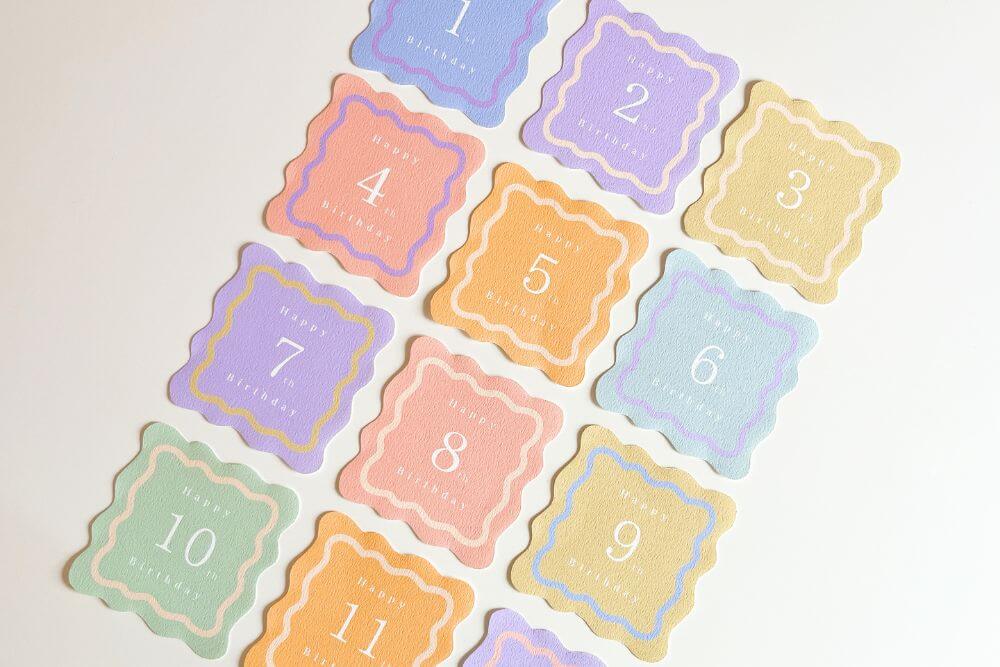
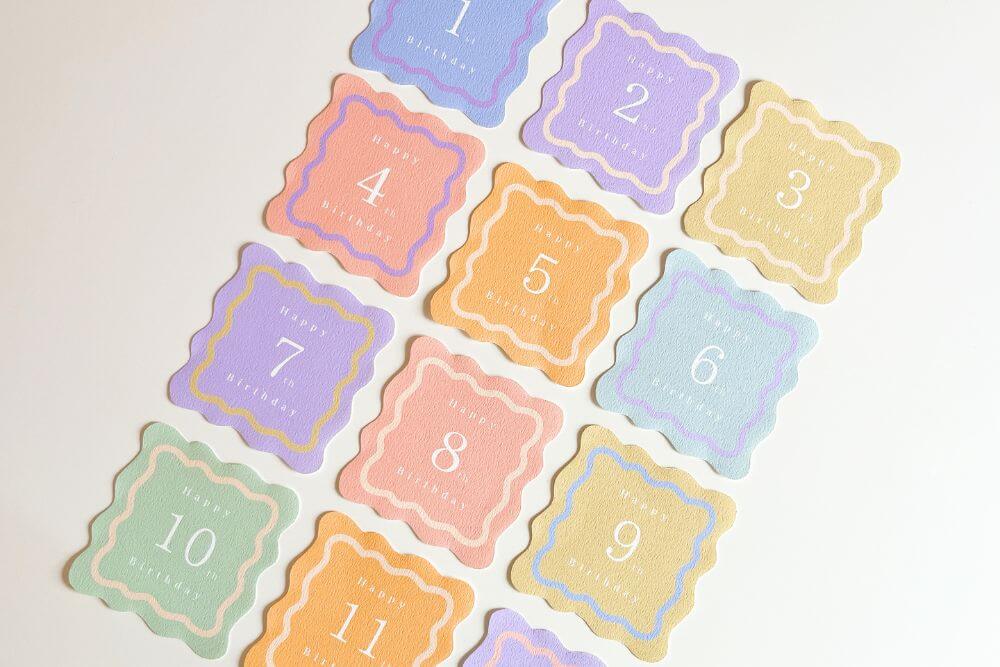
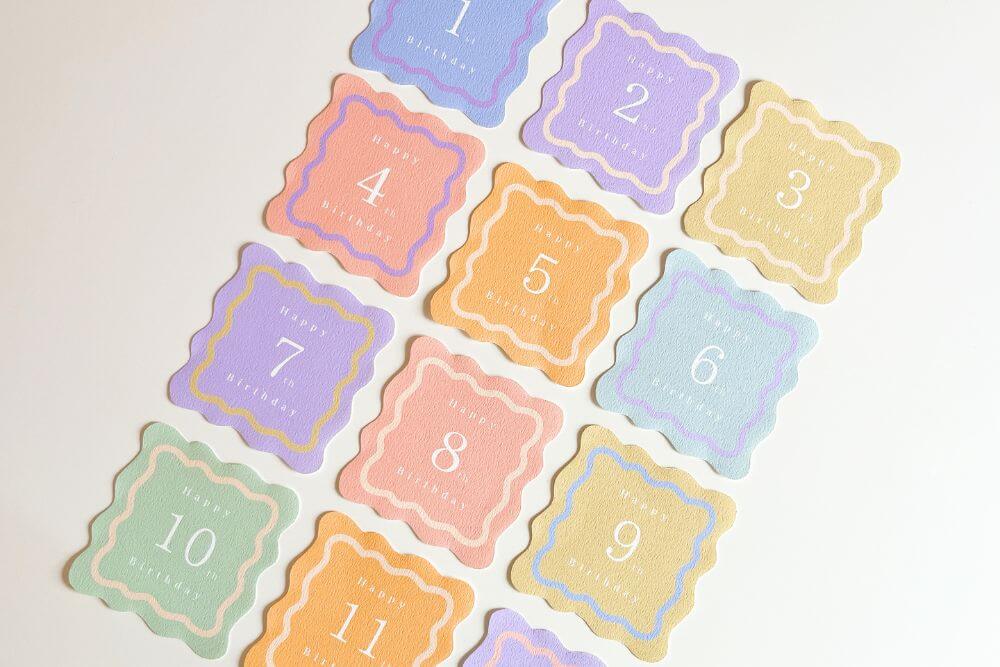
できあがりは上の画像の通りです。
バースデーフォトに使ったり、飾ったりしてもらえるとうれしいです!




12歳まで作ってるので、それ以降の年齢は数字を編集して使ってくださいね◎
テンプレート
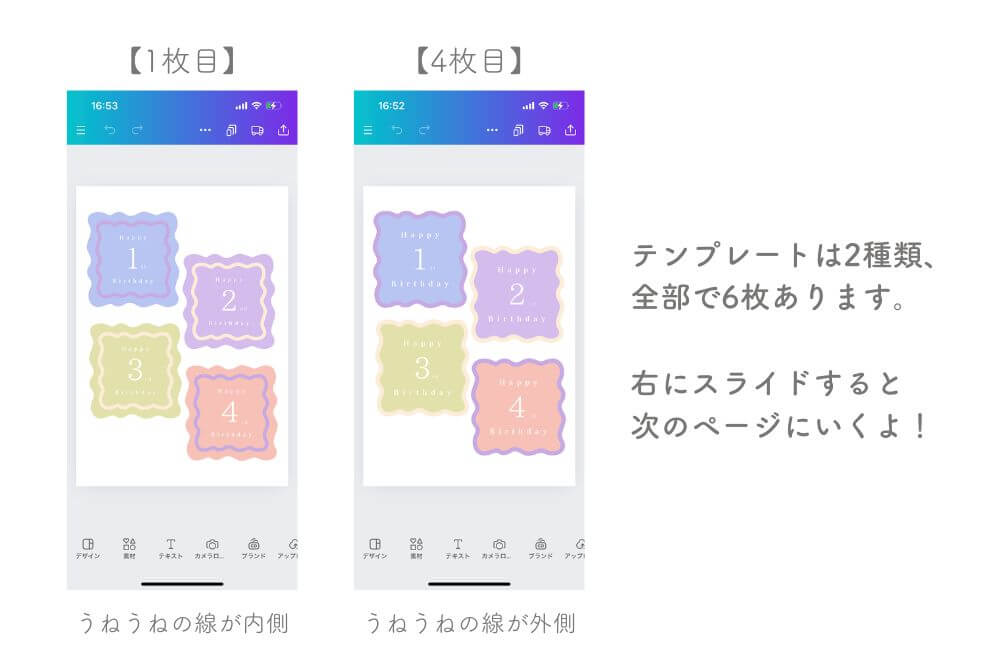
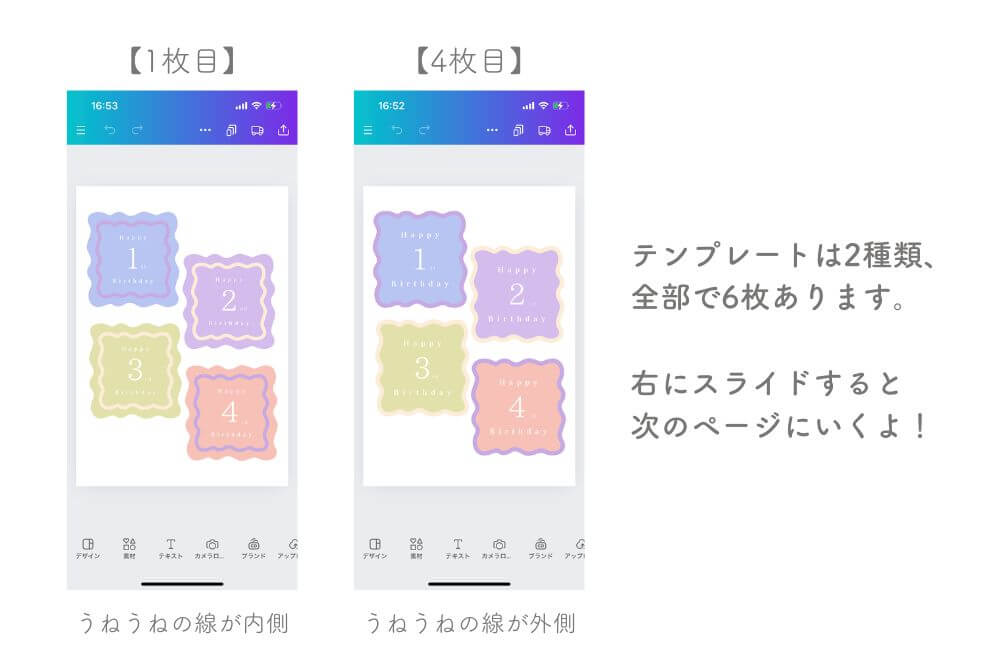
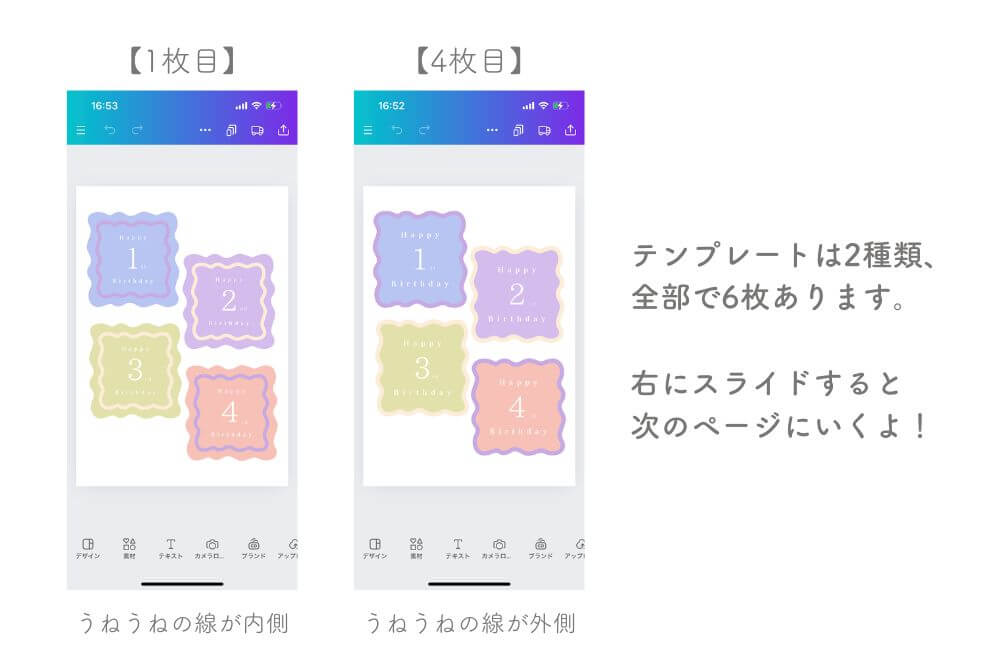
バースデーカードのテンプレートは2種類あります。
- 細いうねうねの線が内側にあるタイプ
- 細いうねうねの線が外側にあるタイプ




細かいちがいですが(笑)、好きな方を選んでね!
作り方



テンプレートはこちら(←これ) を押して、Canvaのテンプレートを開いてください。




たまに「ダウンロード」ボタンがついたまぎらわしい広告が出ているので、それは押さないでね!
開いたら、「新しいデザインにテンプレートを使用」をクリックします。
携帯で見ている方は、Canvaのアプリ画面に切り替わります。



ダウンロードボタンか共有ボタンで、データの保存が可能です。
「ダウンロード」を押します。↓
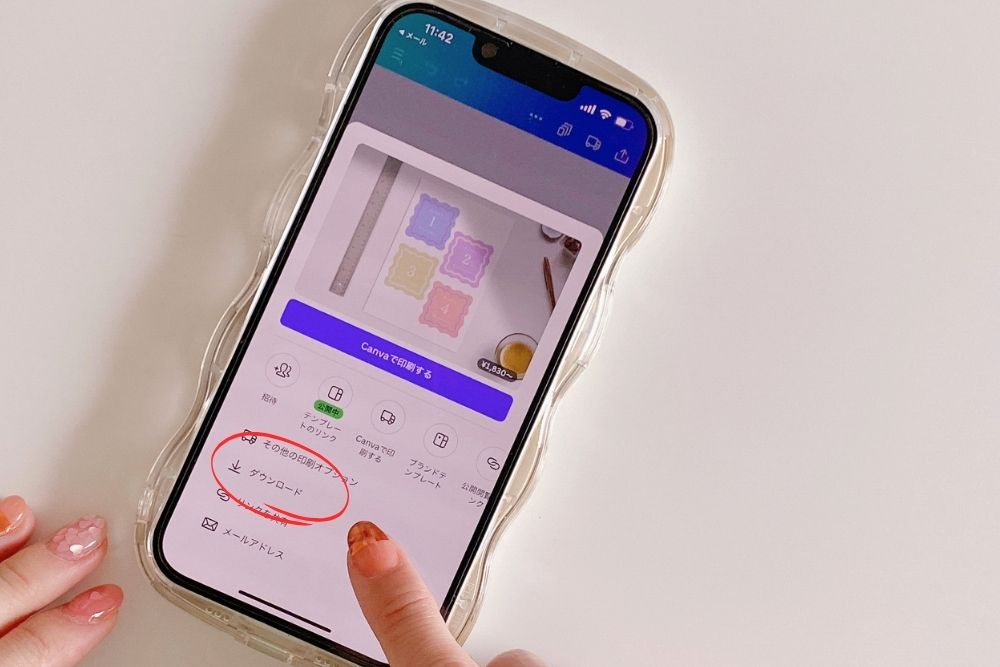
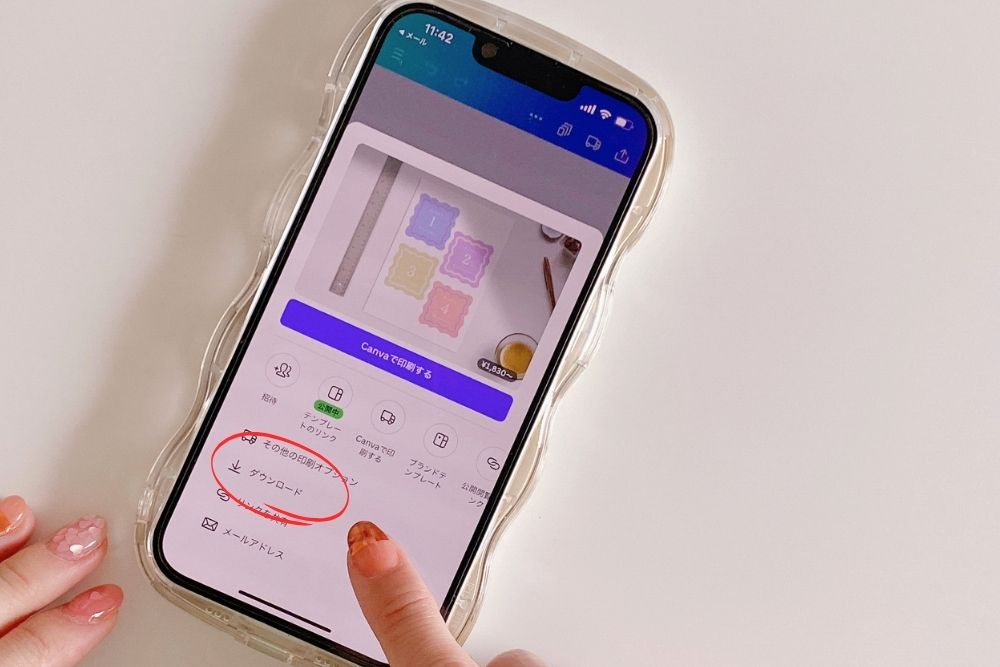
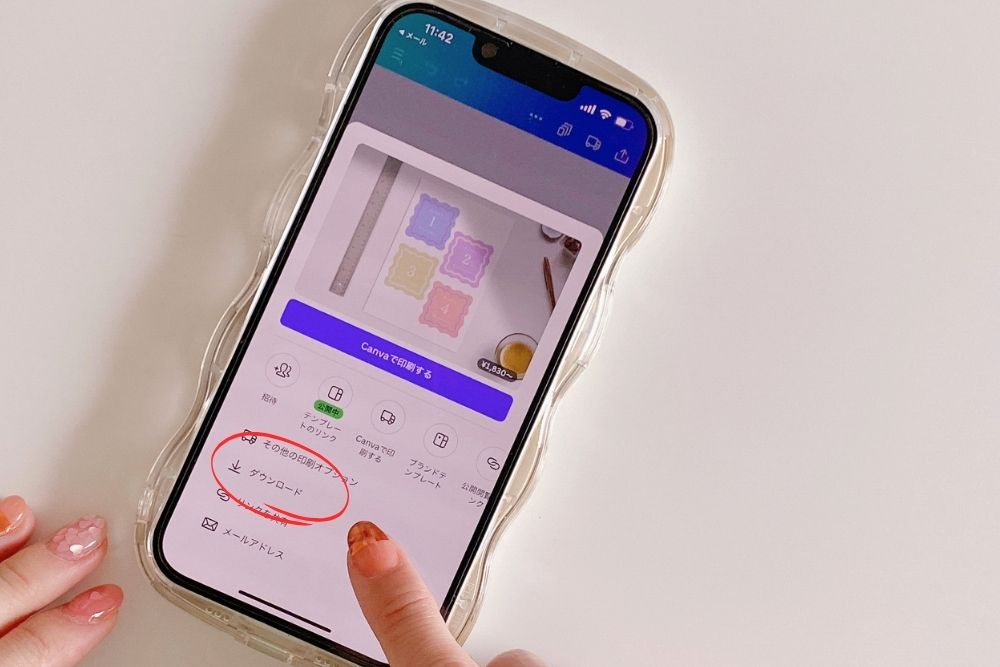
特定のページのみ印刷したい場合は、「ページを選択」のタブをタップしてください。
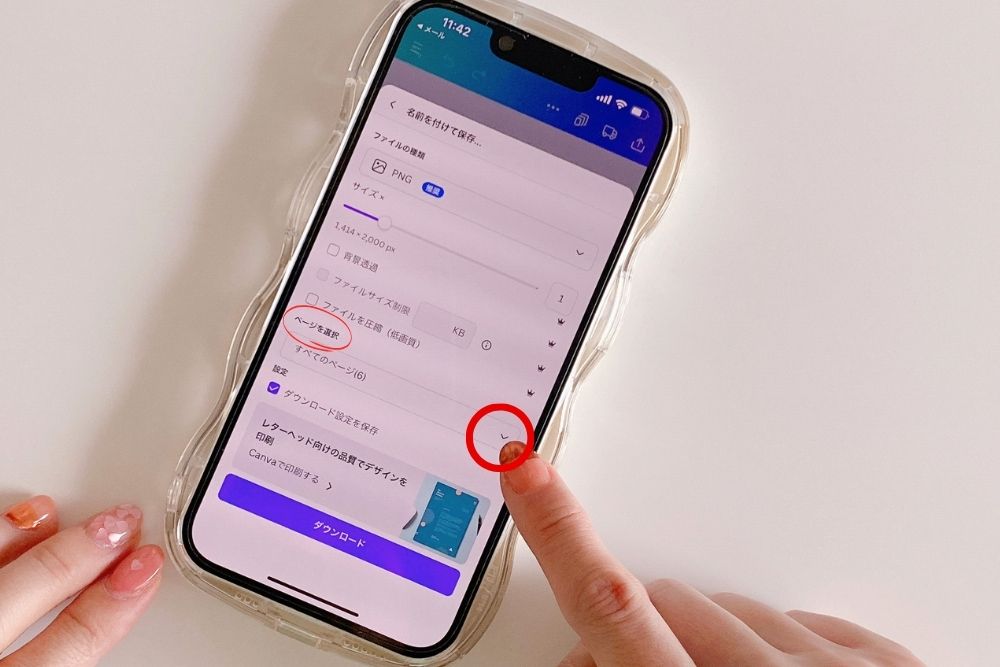
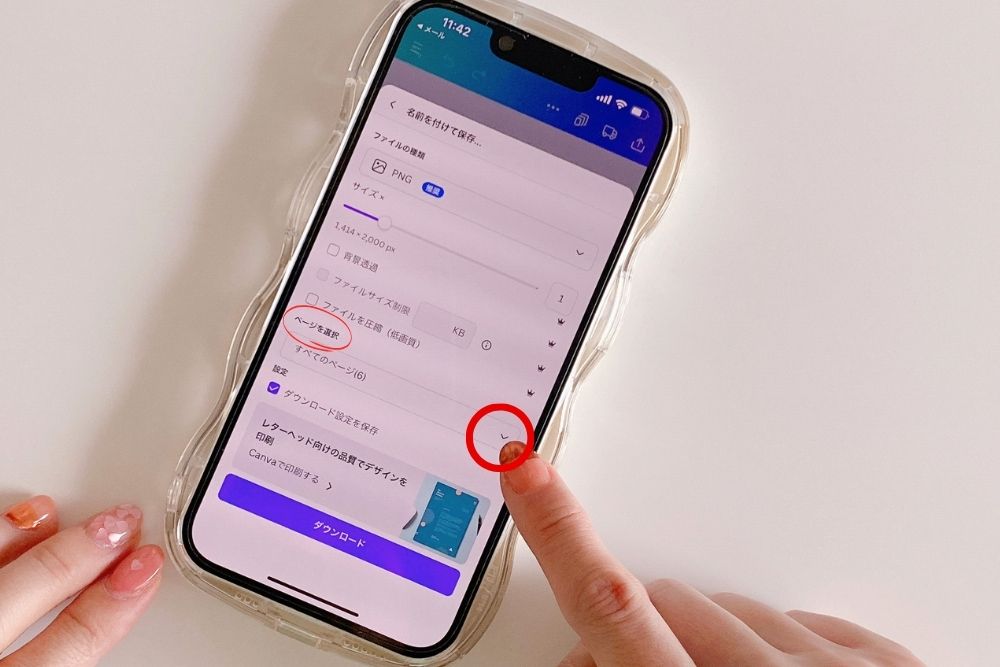
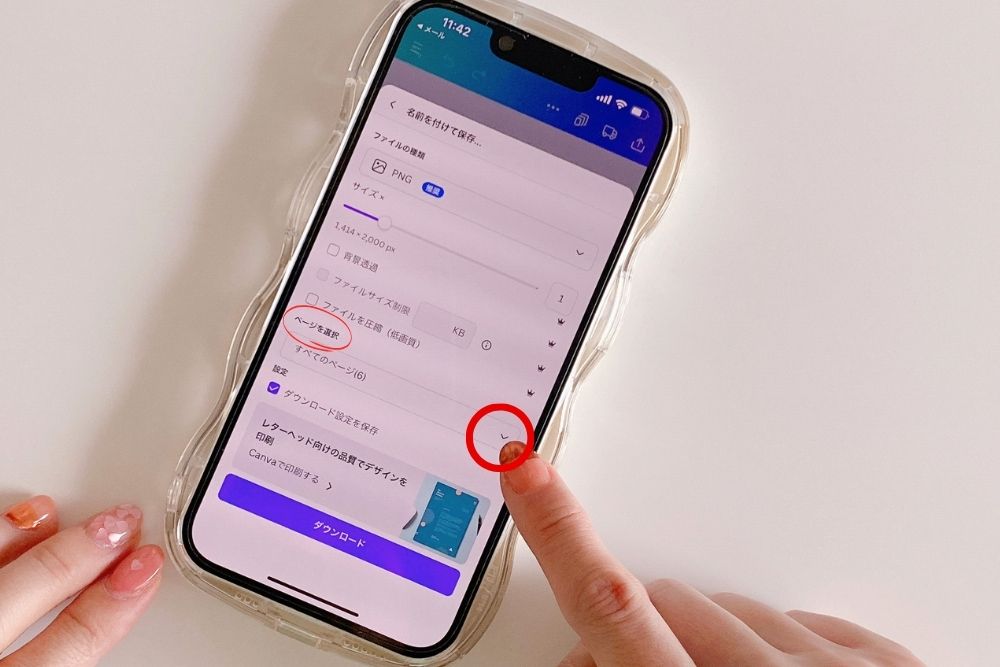
ダウンロードしたいページのみチェックして、完了をタップします。



ダウンロードボタンをタップします。
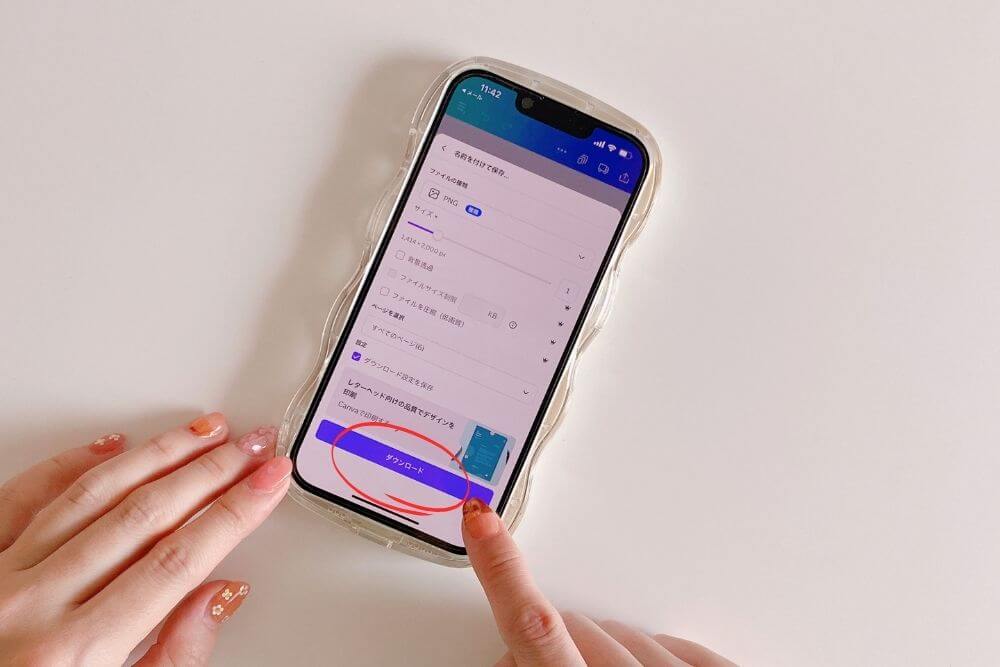
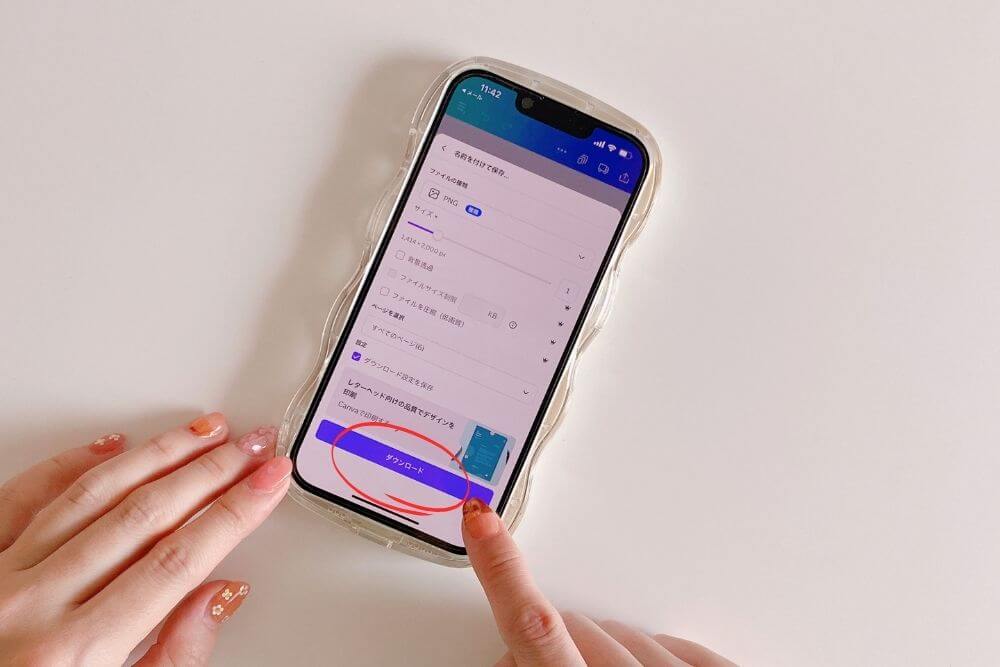
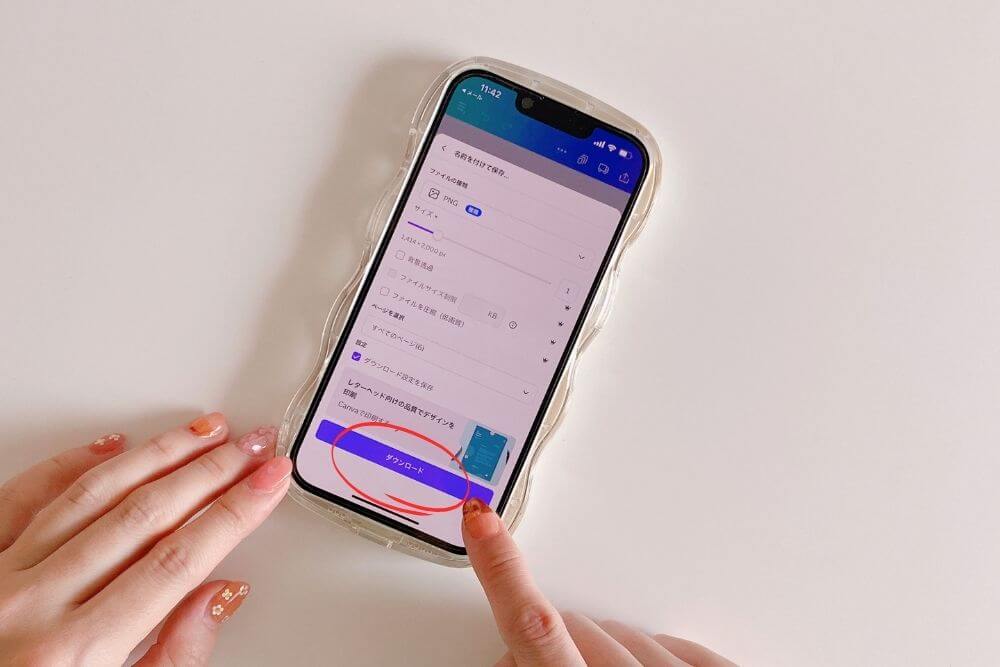
下から↓このような画面が出てきた場合は、×で消して大丈夫です。



携帯のカメラロールに保存されます。
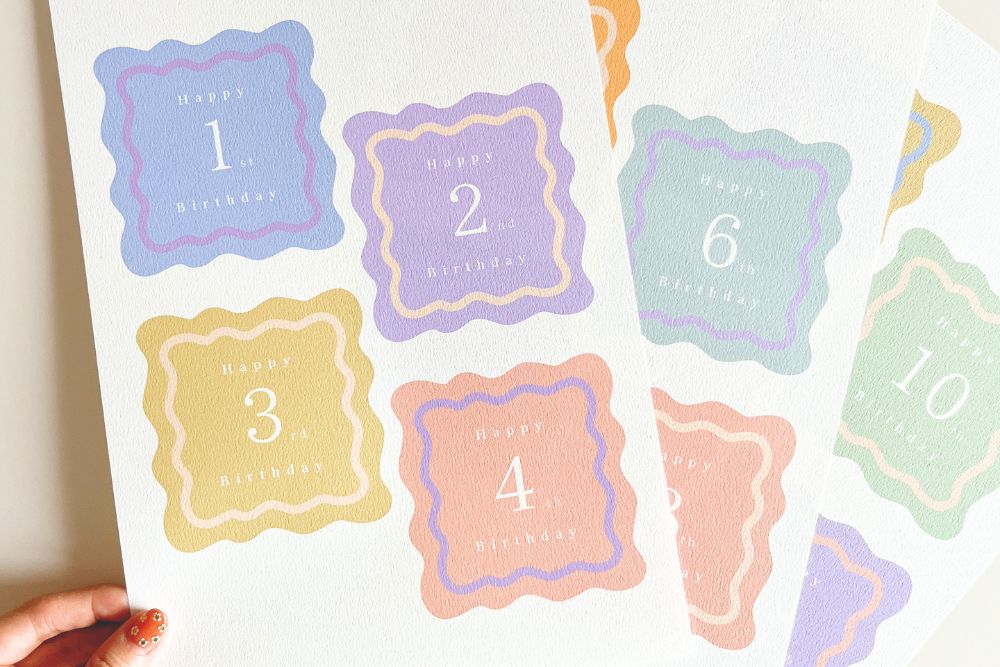
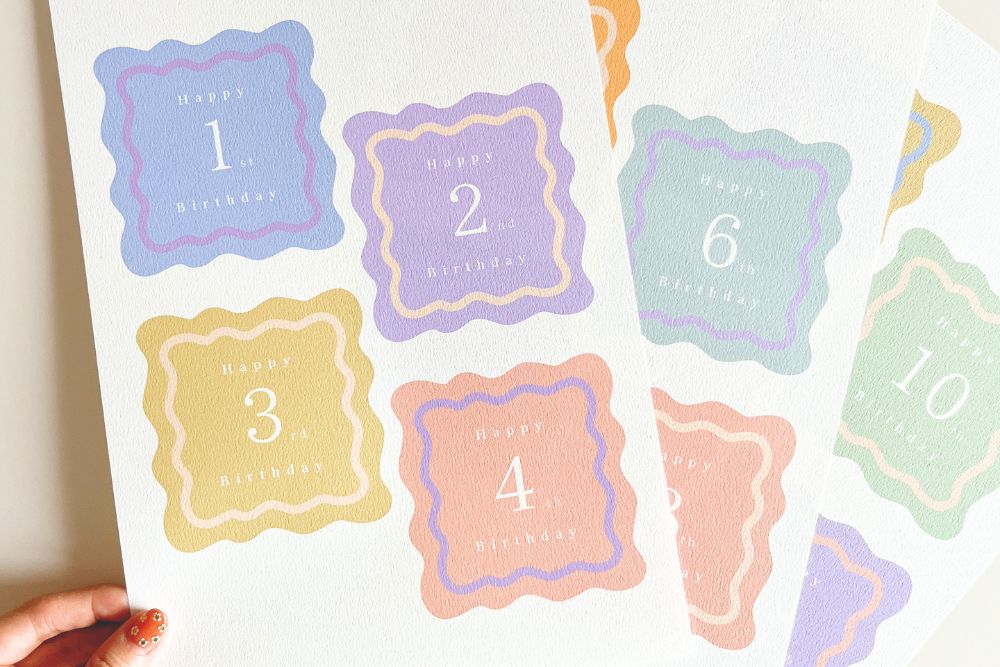
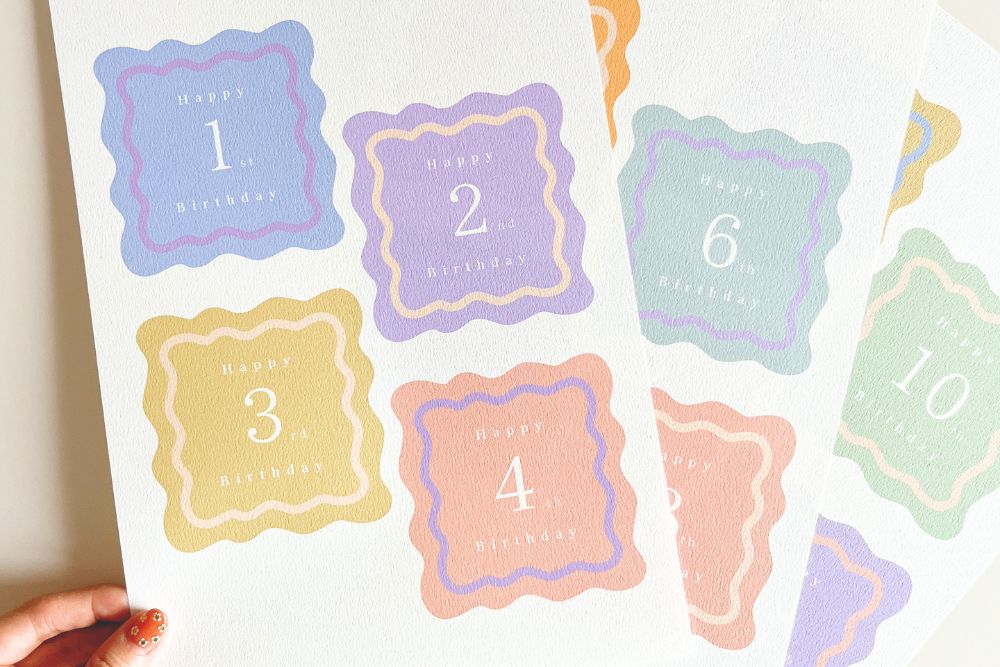
A4サイズの用紙に印刷してください。
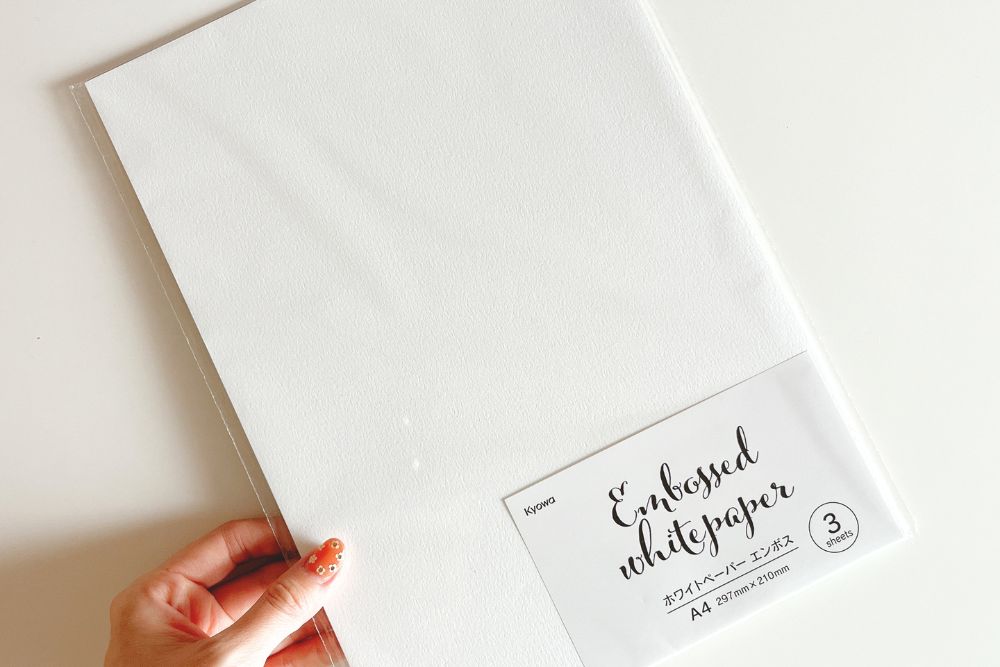
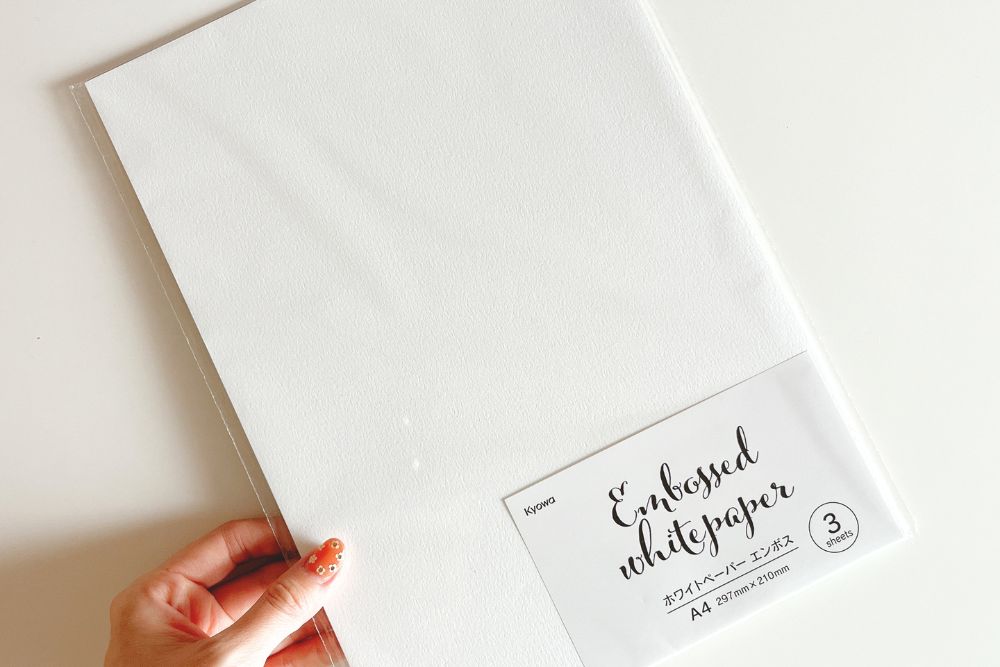
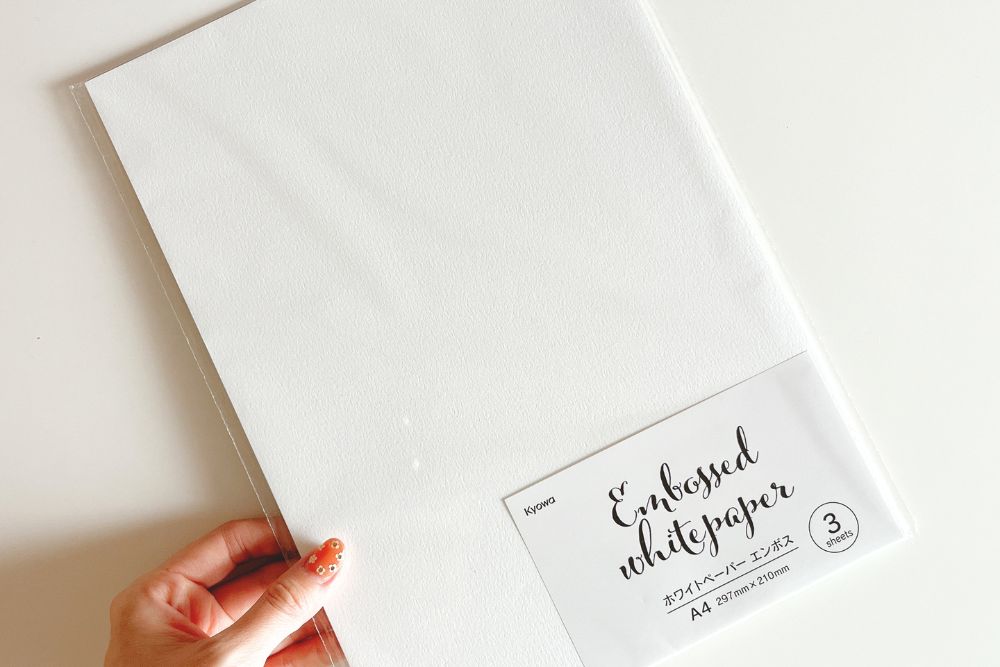
私はセリアのエンボスペーパーに印刷しました。




ホワイトとオフホワイトが売ってたけど、私はホワイトにしたよ!
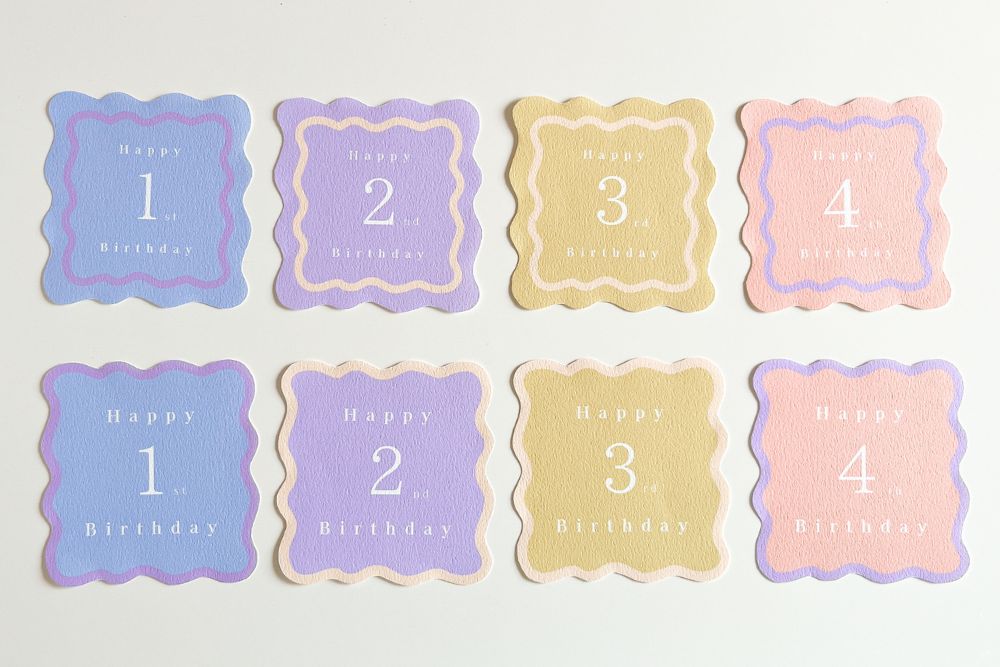
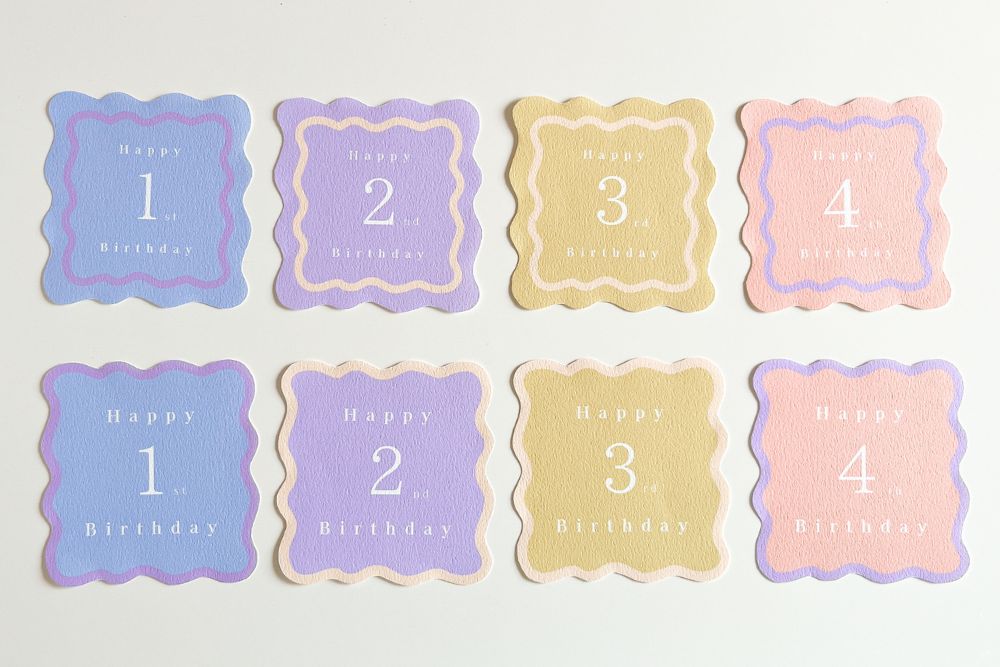
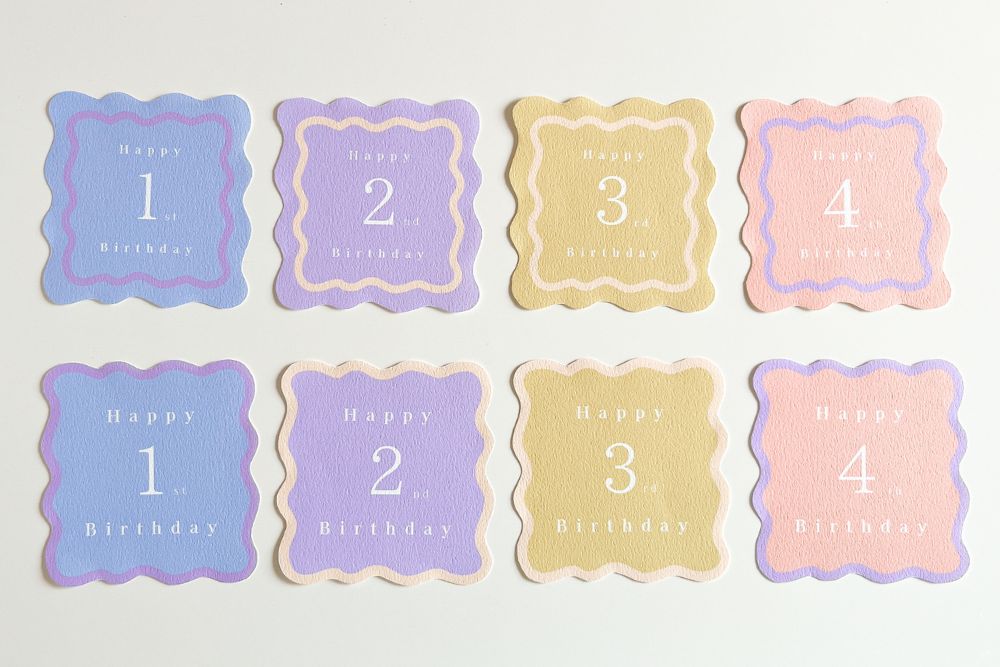
カットしたら↑このようになります。




上と下、好きな方のデザインを選んでくださいね!



タッセルをつけるのもかわいいですよ◎




このタッセルはセリアのものなのですが、最近廃盤になったみたい…(泣)



もしまだ売っていたら、これを使うのが簡単でおすすめです!
ない場合は、ダイソーの糸でも作れます◎



基本のタッセルの作り方はインスタグラムで紹介しているのでぜひ参考にしてください。
また、タッセルをつける穴にはハトメパンチを使うとより高級感が出ておすすめです!
ハトメパンチ&ハトメセット
編集する
今回、いろいろな色を組み合わせてカードを作りましたが、
- 全部同じ色のカードがほしい
- 使いたいカードの色が好みではない
- 1ページ4枚印刷されるが、全部はいらない
ということもあると思います。
配布したテンプレートにおいて、うねうね部分や文字の色はすべて変更が可能です。
また、特定のカードしか必要ない場合(3歳だけほしいなど)は、インクがもったいないので他のものを削除してから印刷すると良いです。
色の変更
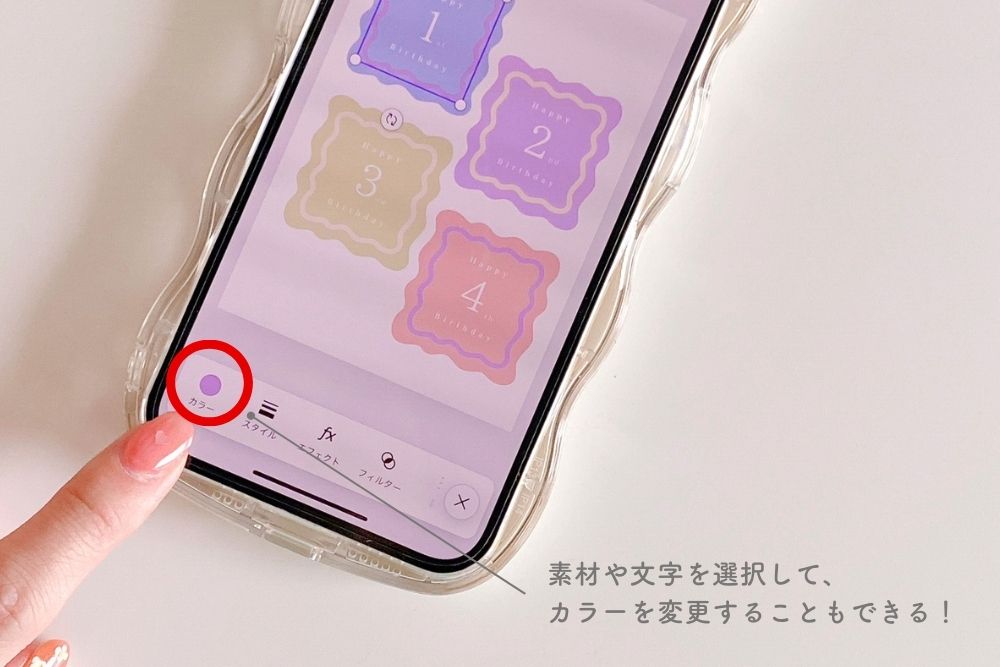
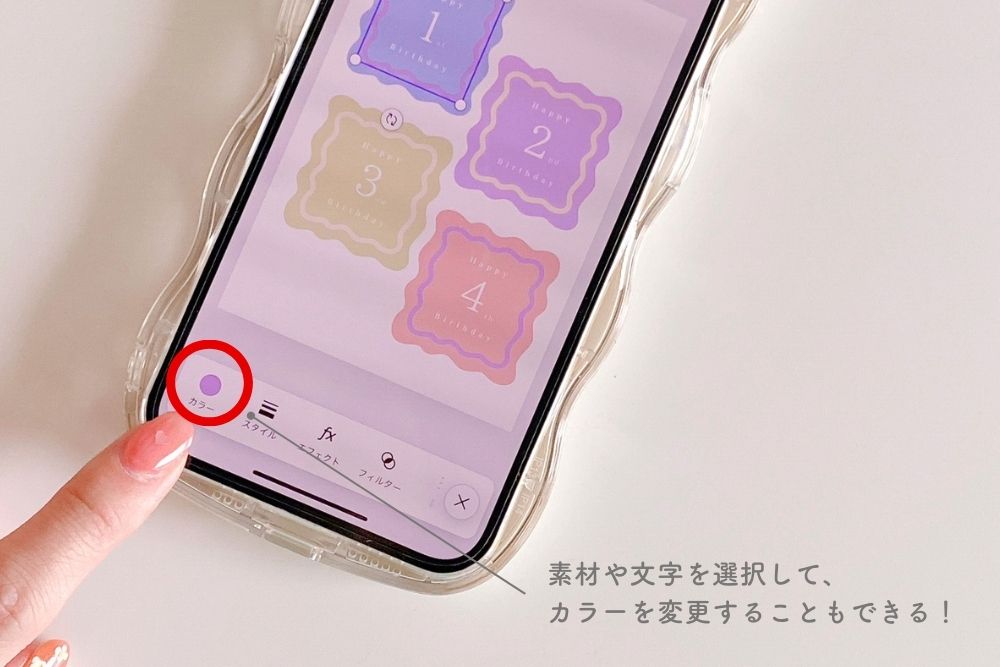
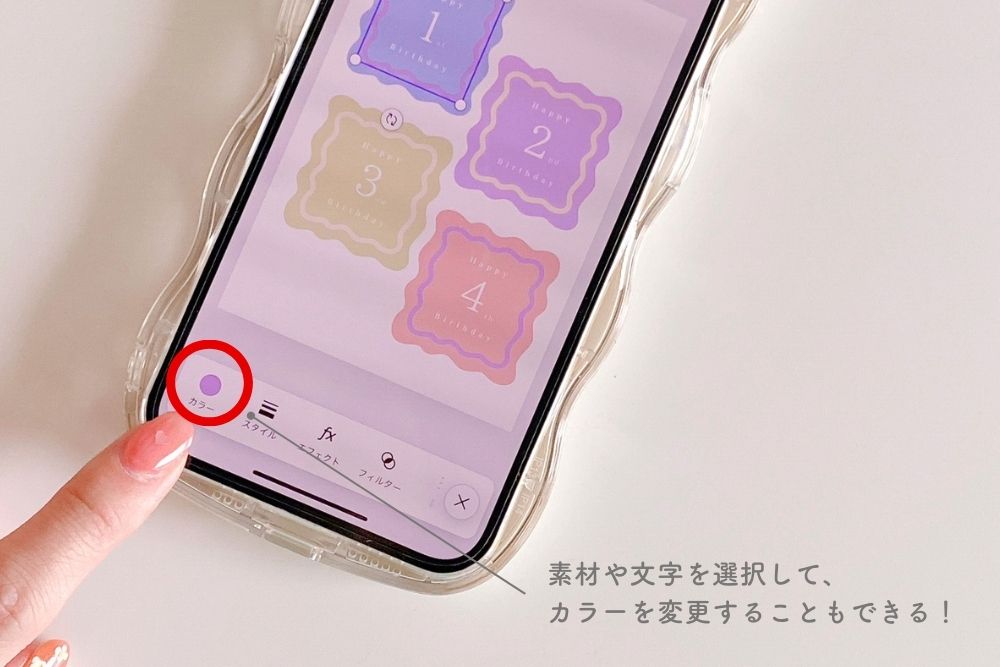
素材を選択しているとき、下の「カラー」から色の変更が可能です。
- 全部同じ色のカードがほしい
- 使いたいカードの色が好みではない




上のようなとき、カラーの変更をしてみてね!
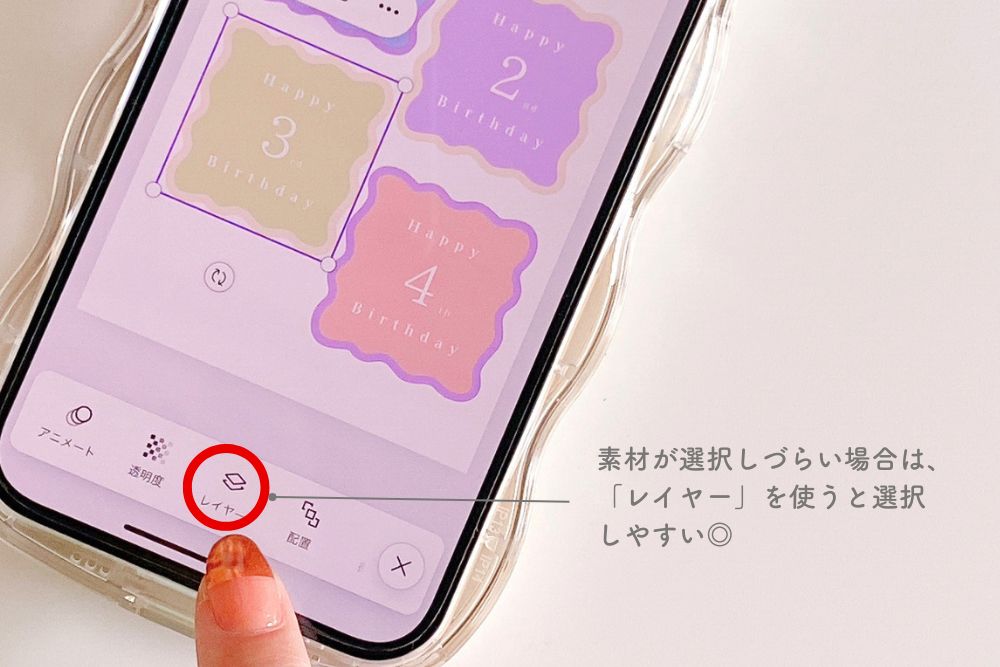
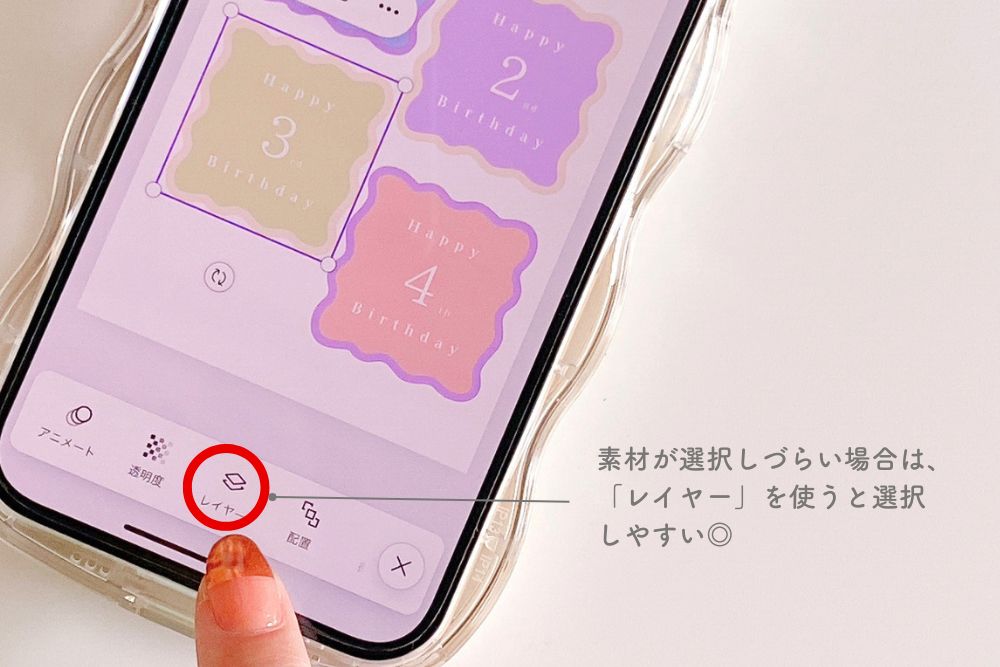
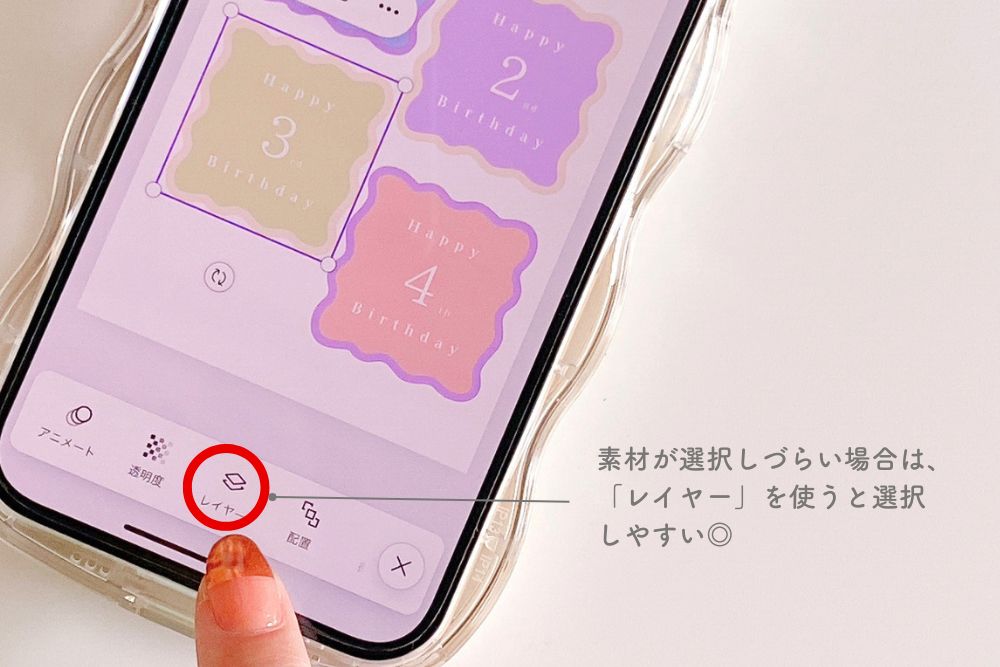
また、色を変更したい素材をタップしても、なかなか選択できない場合があります。
例えば上の画像では、内側の色(黄緑)を変更したいとき、タップしても選択できないので、「レイヤー」を使いましょう。
レイヤーボタンをタップすると素材が並んで出てくるので、変更したい素材をタップして選択してください。
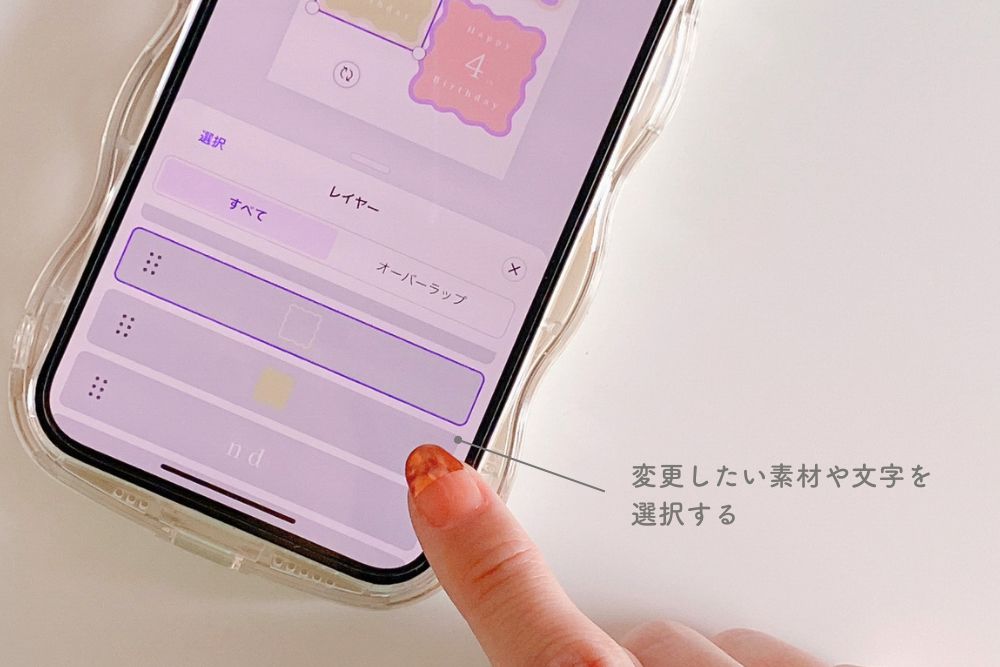
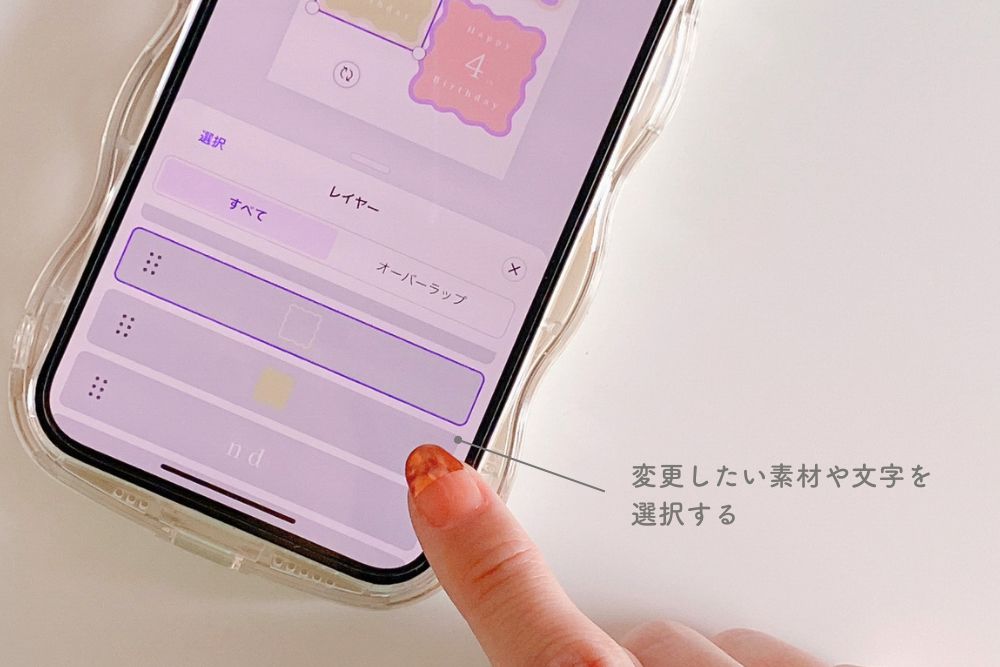
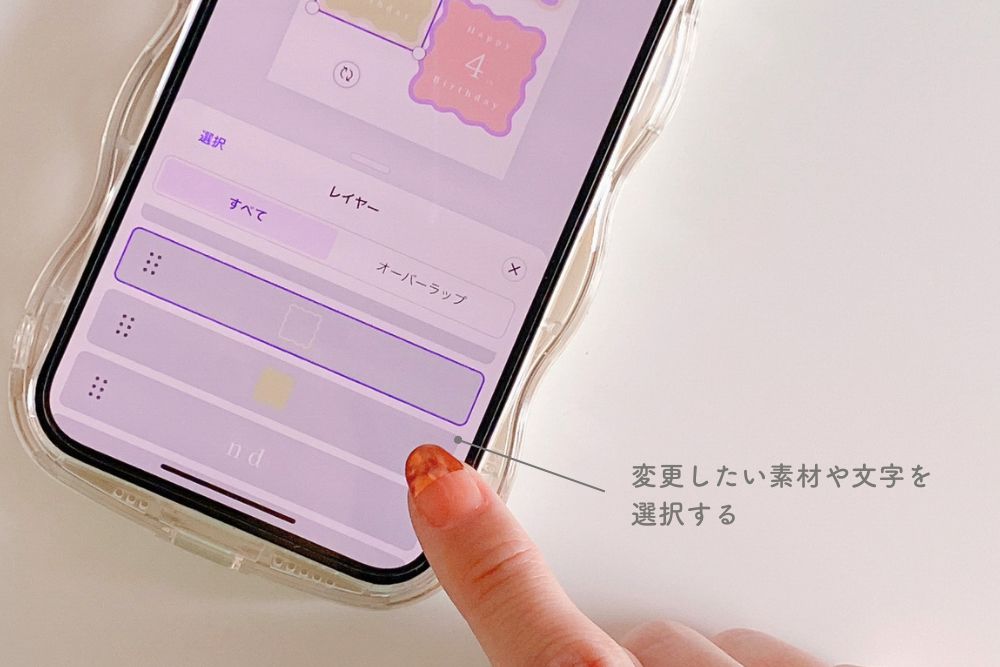
その後、色の変更をしてください。
素材の削除
「1ページ4枚印刷されるうち、全部はいらない」(3歳のカードだけほしいなど)という場合、家庭用の印刷インクがもったいないので不要なカードの素材を削除することをおすすめします。
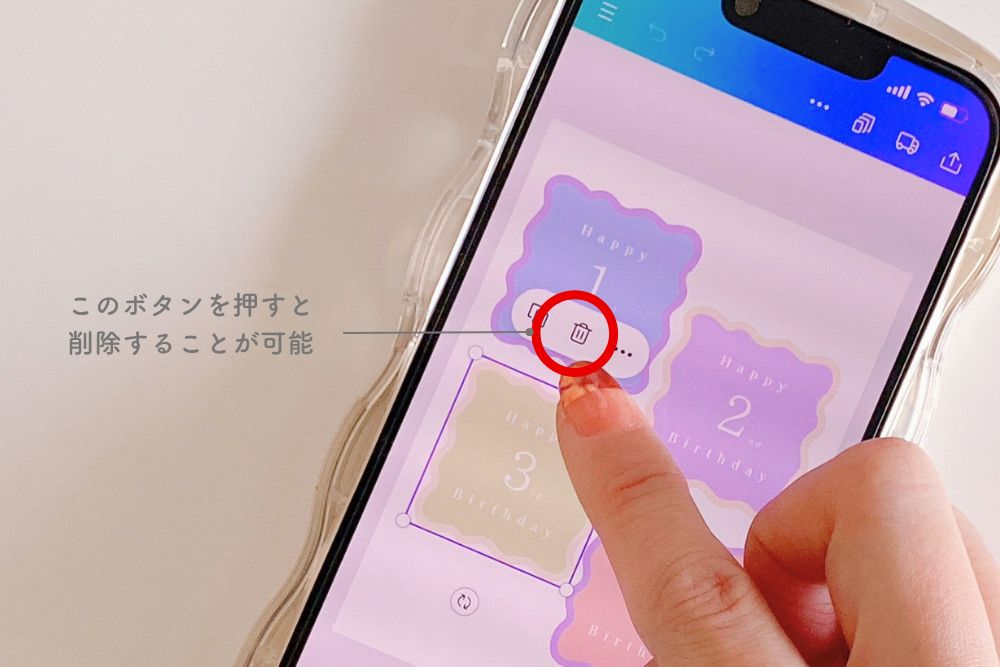
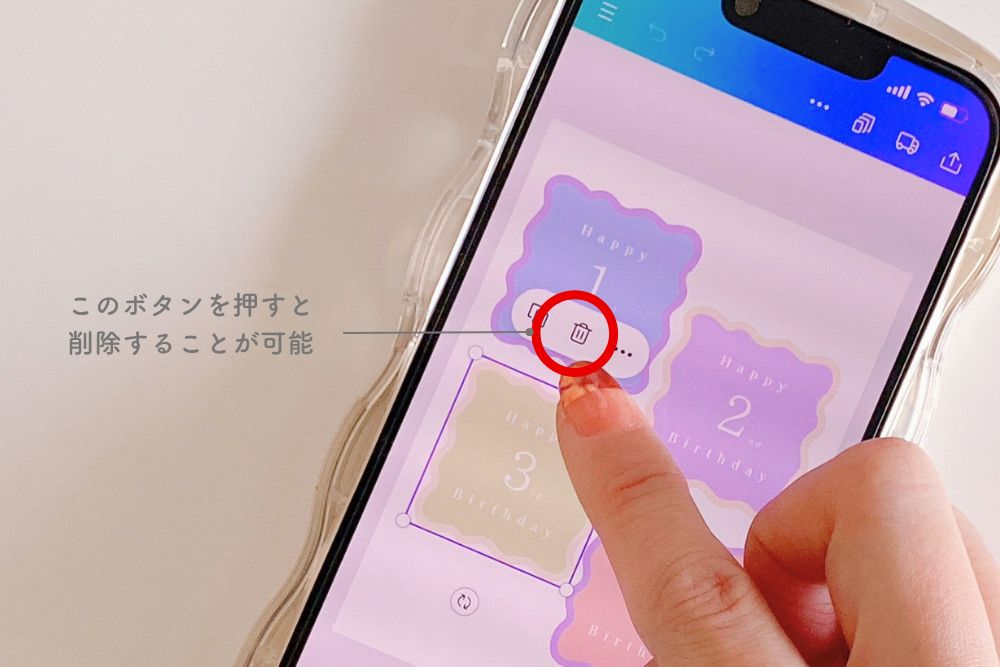
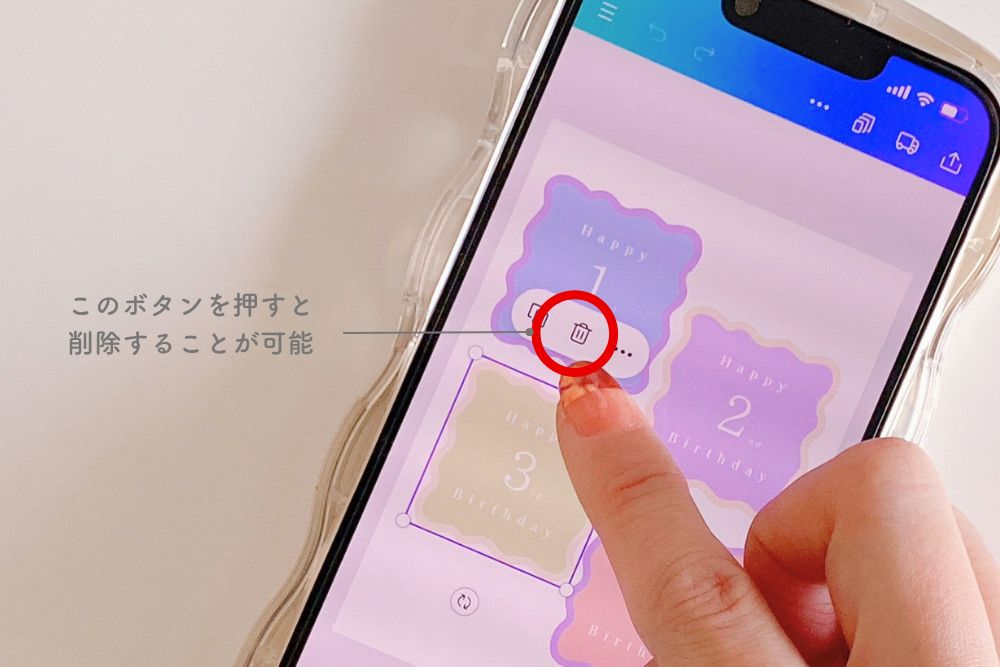
素材を選択しているときに、上部に出てくるゴミ箱マークを押すと削除できます。




素材・文字合わせて5個削除すれば、1枚のカードがまるまる消えるよ
まとめ



今回は、バースデーフォトなどに使えるカードを配布しました。
うねうねデザインがとってもかわいいので、ぜひ作ってみてください◎




ちなみに、同じデザインでマンスリーカード配布しています!
マンスリーカードについてはこちらから↓














コメント
コメント一覧 (5件)
[…] たりママブログ 【無料配布】バースデーフォトに使えるカードを作ろう バースデーフォトを撮影するときに使えるカードを探していませんか?今回は、最近流行りのうねうねデザ […]
[…] たりママブログ 【無料配布】バースデーフォトに使えるカードを作ろう バースデーフォトを撮影するときに使えるカードを探していませんか?今回は、最近流行りのうねうねデザ […]
[…] たりママブログ 【無料配布】バースデーフォトに使えるカードを作ろう バースデーフォトを撮影するときに使えるカードを探していませんか?今回は、最近流行りのうねうねデザ […]
[…] 【無料配布】バースデーフォトに使えるカードを作ろう 2024年9月9日 […]
[…] たりママブログ 【無料配布】バースデーフォトに使えるカードを作ろう バースデーフォトを撮影するときに使えるカードを探していませんか?今回は、最近流行りのうねうねデザ […]